打印机共享需要密码,教你打印机共享需要密码怎么解决
打印机是办公常用的设备之一,使用本机连接共享打印机的时候,有时候需要我们输入用户名和密码。虽然打印主机根本没设密码,来宾账户也已开启,其他与共享的服务都开启了,但却需要输入用户名和密码,怎么办呢?下面小编教你打印机共享需要密码怎么解决吧。
打印机共享需要密码怎么解决:
点击:开始,打开:运行 ,在里面输入:gpedit.msc命令后按回车
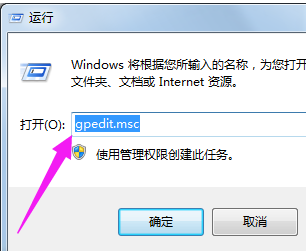
计算机配置--->windows设置--->安全设置--->用户权限分配--->拒绝从网络访问这台计算机
双击点开拒绝从网络访问这台计算机这个策略,删除里面的guest用户

再依次展开:计算机配置--->windows设置--->安全设置安全选项--->网络访问: 本地帐户的共享和安全模型#f#
双击点开,把访问类型改为:仅来宾

在桌面上点击我的电脑,选择:管理

依次展开:系统工具->本地用户和组->用户->启用Guest这个用户
在Guest上右键 ->属性

去掉停用此帐户前面的勾

在网络和共享中心中打开“选择家庭和共享选项”

点击:确定

点击链接:“更改高级共享设置”

点选:关闭密码访问共享,再点击“保存修改”
以上就是打印机共享需要密码怎么解决的介绍了,希望对大家有所帮助。
相关阅读
win7系统排行
热门教程
软件合集